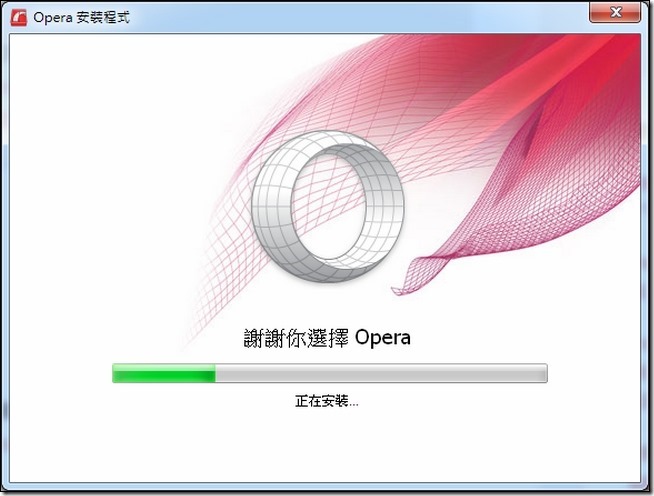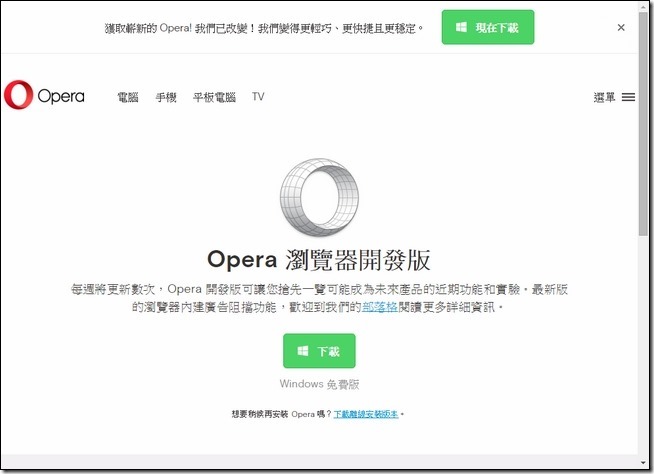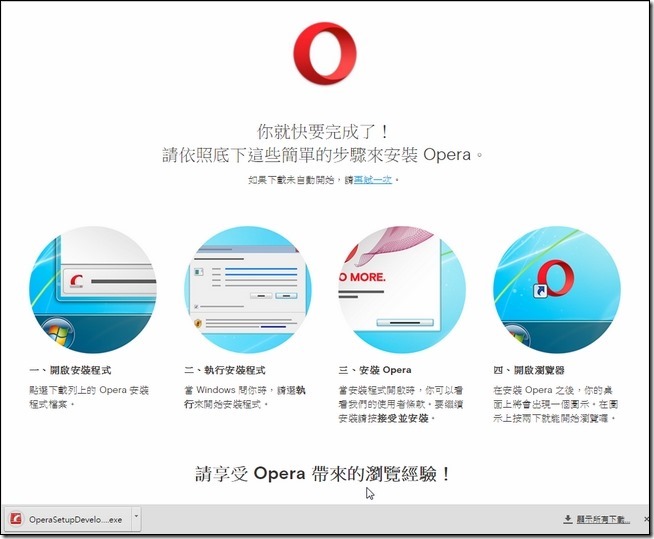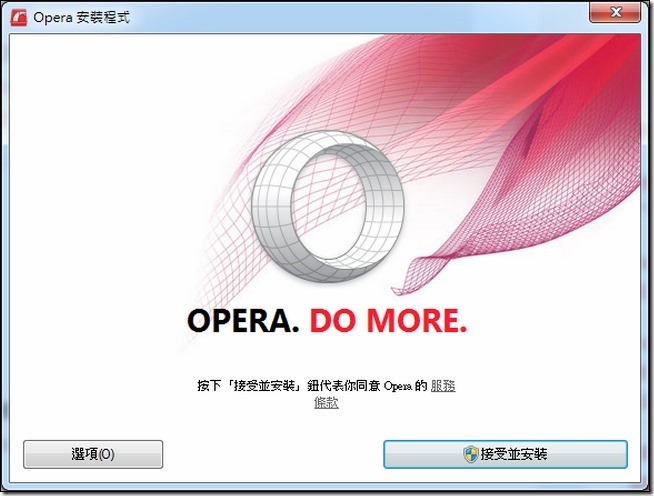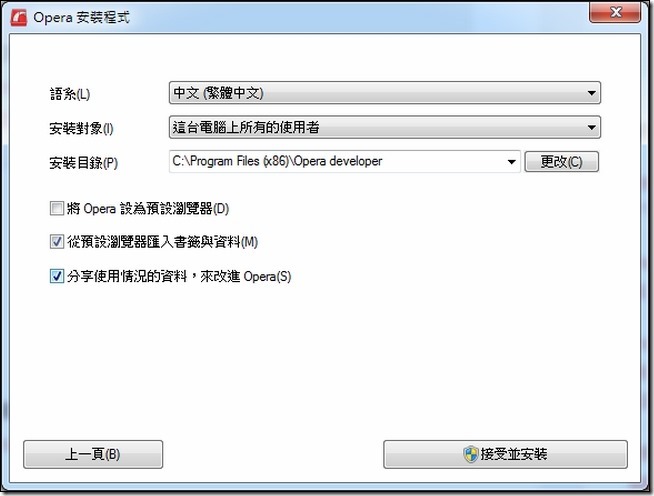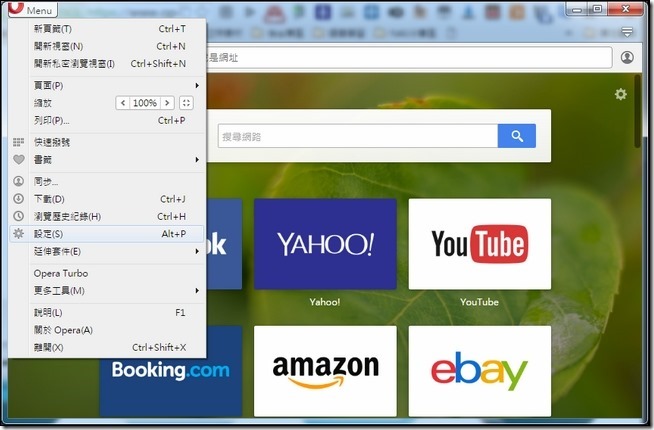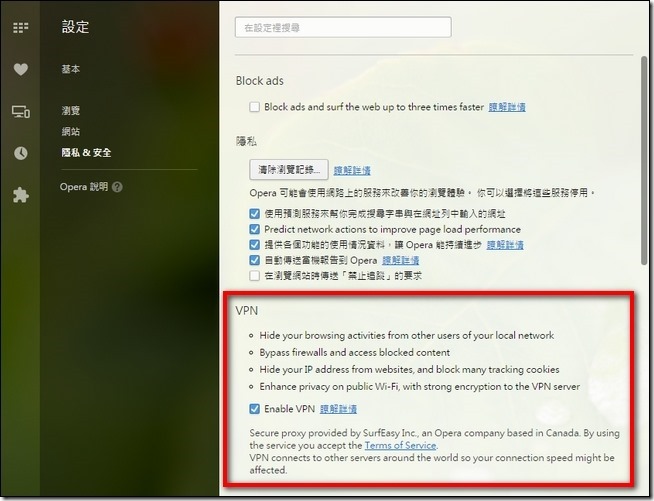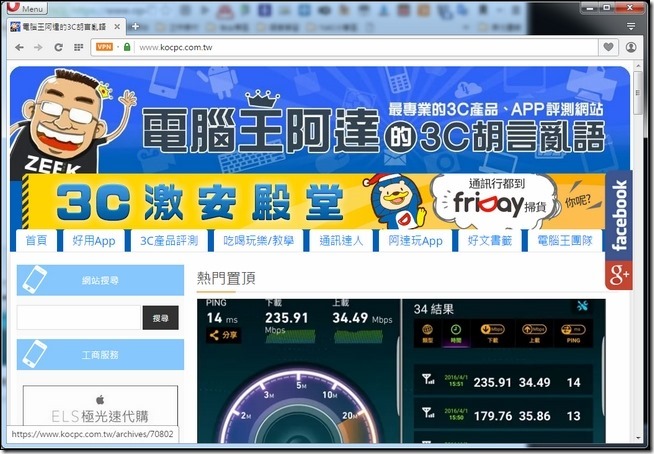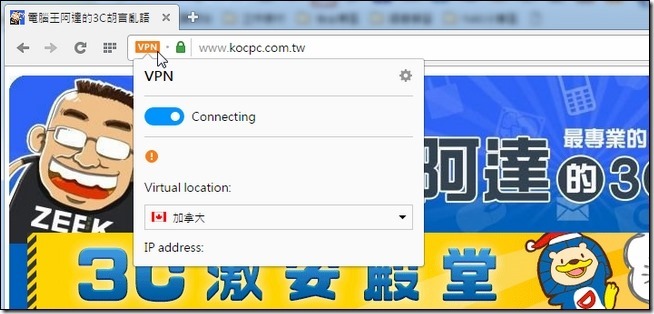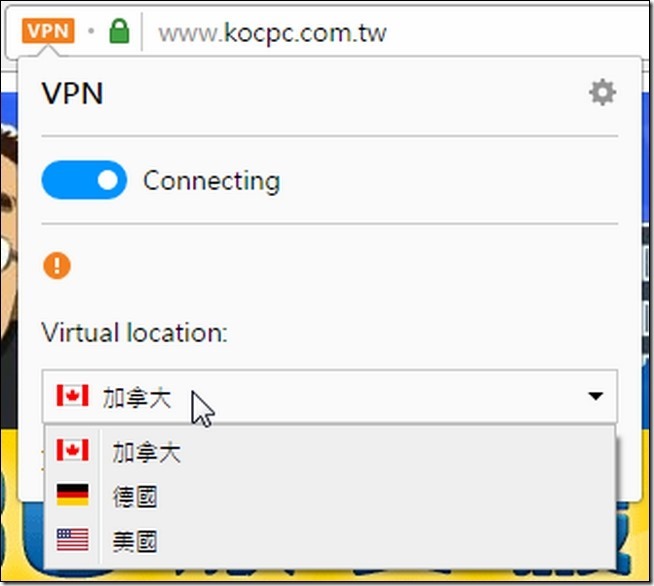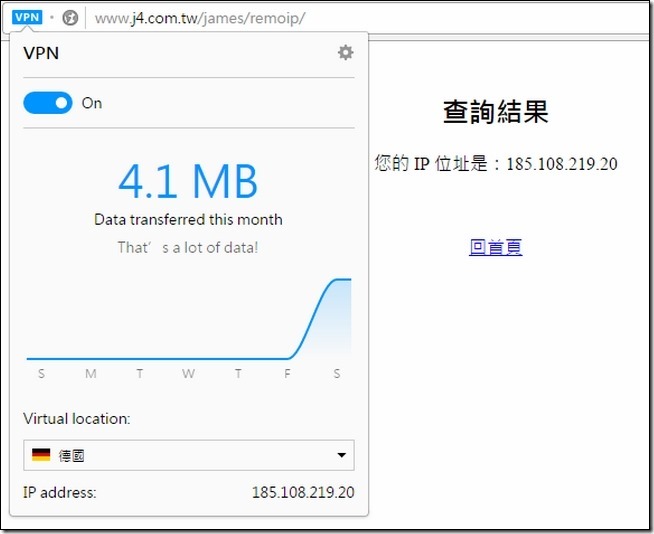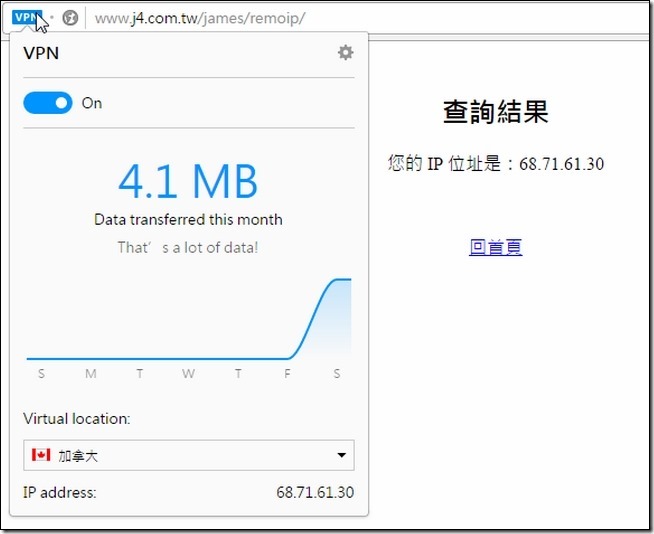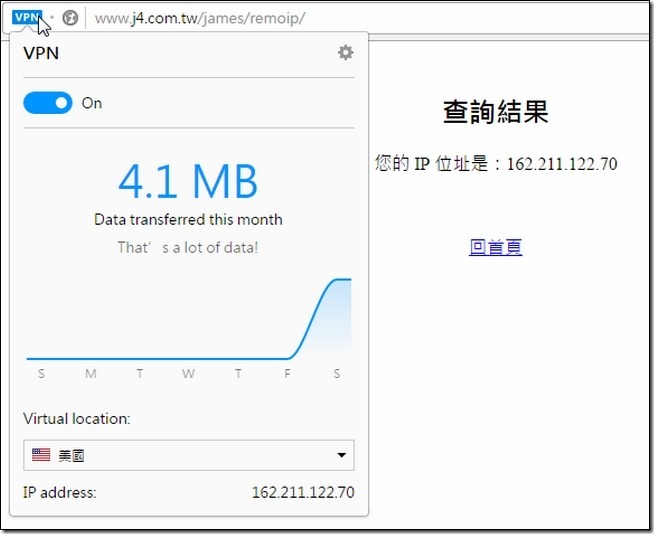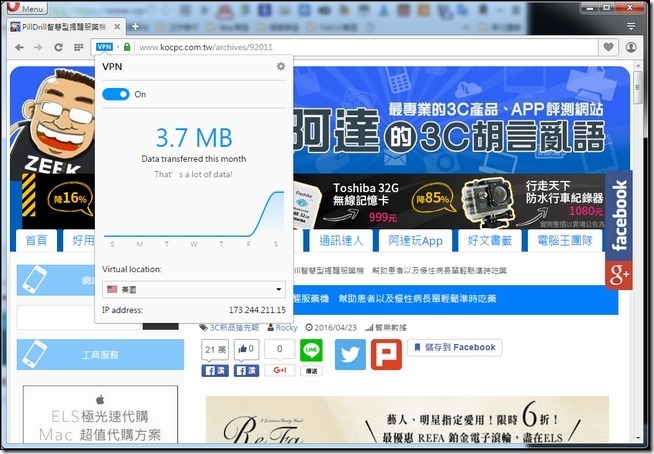相信部份有使用VPN習慣的使用者都知道,網路上面雖然有很多免費的VPN,但是品質不好的居多。想要穩定的使用VPN的話,最好就是付錢租賃,但是通常流量費用十分昂貴,而且也真的沒有快到哪去。在這樣的狀況下,其實最近有個瀏覽器附帶的VPN功能非常的穩定,而且還是免費的,相信可以滿足部分使用者的需求。
網頁瀏覽器Opera在最新的開發版本中,加入了免費VPN功能,使用者只要安裝Opera的開發版本後,在瀏覽任何網頁的狀況下,都可以隨時開啟VPN來隱藏自己的足跡,而且雖然是免費服務,使用上的速度真的頗快,目前官方預設可以從美國、加拿大、德國等三地發出,希望在未來能夠有更多的服務器可以選擇。
Step01:Opera正式版本並沒有提供這個服務,使用者要開發版本頁面下載才能使用VPN,比較值得一提的是,開發版本跟正式版本可以共存在電腦中。
Step02:點選下載後,網頁會跳轉到一個簡易流程的教學頁面中,同時開發版本的Opera也會開始下載。
Step03:下載完成後,就點擊程式開始安裝吧。比較值得需要注意的地方是,安裝程式會預設將Opera變成預設瀏覽器,如果你不要的話,必須在左下角的選項中進行調整。
Step04:安裝完畢後,打開Opera就可以看到這樣的頁面,點選最左上角的Menu,選擇功能表裡面的設定。
Step05:點選設定後會進入到設定頁面,接著在點選左邊的「隱私&安全」的選項,你會看到右邊的頁面切換後,有個分區就是「VPN」,在這個分區內有個「Enable VPN」,把他打勾就可以啟動Opera的免費VPN服務了。(小提醒,如果你沒有看到圖片中這樣的VPN的話,就代表你裝錯版本了,要最新的開發版本才有此功能喔。)
Step06:設定結束後,就回到網頁介面,隨便進入一個網站後,你就可以看到在網址列旁邊,出現了一個橘色的VPN符號。
Step07:點擊這個VPN符號後,就可以叫出他的功能表,通常預設都是Connecting的狀態,但是小編建議是不用時可以把他勾選到off那邊,雖然是免費資源,但是也節省一下人家的流量。
Step08:在Vitural Location的選項中,有三個國家的IP可以進行切換。
Step09:實際測試的狀況下,你切換VPN後,IP會真的跟著更換喔。
Step10:在連上VPN後進入到任何一個網頁下,你再點選VPN的按鈕,就可以看到目前的流量狀況
整體而言,Opera這個新服務真的非常的好用,速度快又是免費的,唯獨VPN功能在啟動後,VPN的服務預設是開啟狀態,感覺並沒有那麼多事情需要用到VPN啊,希望這個服務能夠一直持續下去。至於這個VPN能不能在中國地區使用,經過實際測試,答案是不行的,看看未來Opera官方有沒有要針對此部分來進行加強了。